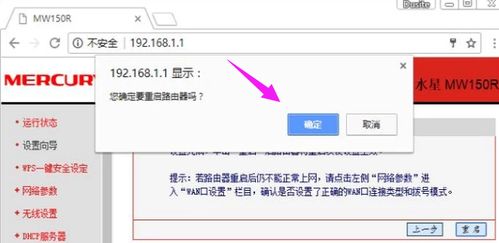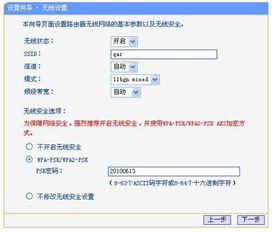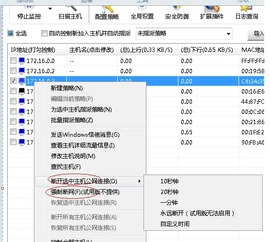轻松学会:路由器安装全攻略

在现代生活中,路由器已经成为我们日常不可或缺的网络设备。无论是家庭娱乐、办公学习,还是智能家居的控制,都离不开稳定、快速的网络连接。然而,对于很多新手用户来说,路由器的安装和设置常常是一个令人头疼的问题。别担心,今天我们就来详细讲解怎样安装路由器,让你轻松上手,享受畅快网络体验!
首先,我们需要了解安装路由器所需的基本设备和步骤。简单来说,你需要有一台全新的或者已经重置的路由器、一根网线(通常是RJ45接口)、一个已接入互联网的调制解调器(俗称“猫”),以及一个能够访问互联网的设备(如智能手机、平板电脑或电脑)以便进行配置。
一、准备工作
在开始动手之前,先进行一些必要的准备工作:
1. 确认设备:确保你的路由器、网线和调制解调器都是完好无损的,并且兼容你的网络环境。
2. 选择位置:为你的路由器选择一个合适的位置。尽量将其放在家中或办公室的中心位置,远离电子设备和厚重的墙体,这样可以减少信号干扰,提高网络覆盖范围。
3. 电源:确保路由器的电源适配器能够正常工作,并且插座可用。
二、连接设备
接下来,我们开始连接设备。这一步是安装路由器的关键环节,也是很多新手容易出错的地方。请按照以下步骤进行:
1. 连接调制解调器和路由器:使用网线将调制解调器的LAN口(或标注为“Internet”的接口)连接到路由器的WAN口(通常颜色或标注与其他接口不同)。
2. 连接路由器和电脑:再用一根网线将路由器的任意一个LAN口连接到你的电脑(如果电脑没有网线接口,可以使用USB转RJ45的适配器)。当然,如果你使用智能手机或平板电脑进行设置,这一步可以跳过。
3. 接通电源:将路由器和调制解调器的电源插头插入插座,并开启电源。
三、配置路由器
设备连接好后,我们就可以开始配置路由器了。这一步主要通过电脑或移动设备的浏览器进行操作。
1. 登录路由器管理界面:
有线连接:如果你使用的是电脑有线连接,请先打开电脑的浏览器,在地址栏输入路由器的默认管理地址(通常是192.168.1.1或192.168.0.1,具体地址可以在路由器底部的标签上找到)。
无线连接:如果你使用的是智能手机或平板电脑,先连接到路由器默认的无线网络(名称和密码通常也在路由器底部的标签上)。连接成功后,同样打开浏览器,输入管理地址。
2. 输入用户名和密码:首次登录时,需要输入路由器的默认用户名和密码。大多数路由器的默认用户名是admin,密码也是admin或为空(如果路由器已经配置过,你需要输入之前设置的用户名和密码)。
3. 设置上网方式:
PPPoE拨号:如果你使用的是ADSL或光纤宽带,需要选择PPPoE拨号方式,并输入你的宽带账号和密码。
动态IP:如果你的调制解调器已经配置了宽带账号和密码,并且路由器连接的是局域网或小区宽带,可以选择动态IP方式。
静态IP:如果运营商分配给你的是固定IP地址,需要选择静态IP方式,并手动输入IP地址、子网掩码、网关、DNS服务器等信息。
4. 设置无线网络:
SSID:给你的无线网络取一个名字(即SSID),建议选择简单易记且不易与其他网络冲突的名称。
密码:设置一个强密码,包含大小写字母、数字和特殊符号,以确保网络安全。
加密方式:建议选择WPA3或WPA2/WPA3混合模式,这是目前最安全的加密方式。
5. 保存并重启:完成上述设置后,点击“保存”或“应用”按钮,路由器会提示你重启。按照提示重启路由器,使设置生效。
四、检查网络
重启路由器后,我们需要检查网络是否连接正常。
1. 有线网络:使用网线连接电脑的LAN口和路由器的任意一个LAN口,打开浏览器,访问一个网页,看是否能够正常打开。
2. 无线网络:断开之前的有线连接(如果有的话),在电脑的无线网络列表中找到并连接到你刚才设置的SSID,输入密码后,尝试访问网页。
如果都能够正常访问,恭喜你,你的路由器已经安装并配置成功了!
五、常见问题及解决
在安装和配置路由器的过程中,你可能会遇到一些常见的问题。以下是一些解决方法:
1. 无法登录管理界面:
确认输入的地址是否正确。
确认电脑或移动设备已经正确连接到路由器的网络(有线或无线)。
尝试更换浏览器或清除浏览器缓存。
重启路由器和电脑。
2. 无法上网:
检查路由器的WAN口指示灯是否亮起,如果不亮,可能是网线或调制解调器的问题。
确认宽带账号和密码是否输入正确。
尝试重启路由器和调制解调器。
检查电脑或移动设备的网络设置,确保没有手动设置错误的IP地址或DNS服务器。
3. 信号弱:
尝试将路由器移动到更高或更中心的位置。
避免将路由器放在电器设备旁边或厚重的墙体后面。
考虑购买无线信号扩展器或升级更高性能的路由器。
六、总结
通过以上步骤,相信你已经能够轻松安装并配置好你的路由器了。记住,一个稳定的网络连接是享受数字生活的基础。如果你在使用过程中遇到任何问题,不要慌张,可以参考本文的常见问题及解决方法,或者联系路由器的客服支持。
希望这篇文章能够帮助到你,让你在安装路由器的过程中少走弯路,早日享受畅快无阻的网络体验!
- 上一篇: 揭秘科研幕后:精细解剖大鼠,精准取血与组织采集实验
- 下一篇: 如何制作精美的丝网花
-
 轻松学会:无线路由器安装全步骤资讯攻略01-19
轻松学会:无线路由器安装全步骤资讯攻略01-19 -
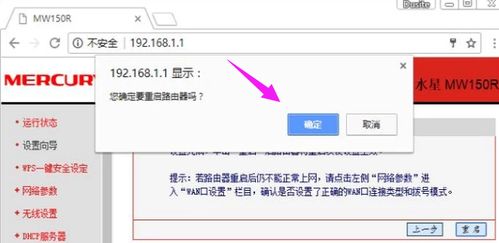 轻松学会:水星路由器设置全攻略资讯攻略11-10
轻松学会:水星路由器设置全攻略资讯攻略11-10 -
 轻松掌握:TP-LINK无线路由器安装全攻略资讯攻略01-30
轻松掌握:TP-LINK无线路由器安装全攻略资讯攻略01-30 -
 轻松学会:如何连接并设置你的路由器资讯攻略01-28
轻松学会:如何连接并设置你的路由器资讯攻略01-28 -
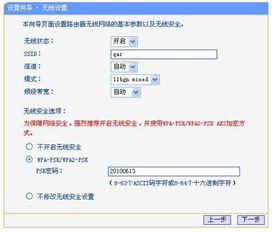 轻松学会:如何为无线路由器设置安全密码资讯攻略12-10
轻松学会:如何为无线路由器设置安全密码资讯攻略12-10 -
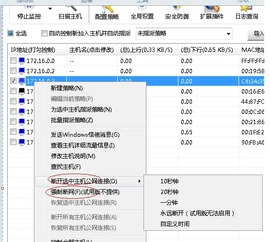 轻松学会:如何限制路由器网速资讯攻略11-25
轻松学会:如何限制路由器网速资讯攻略11-25